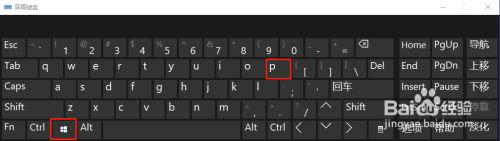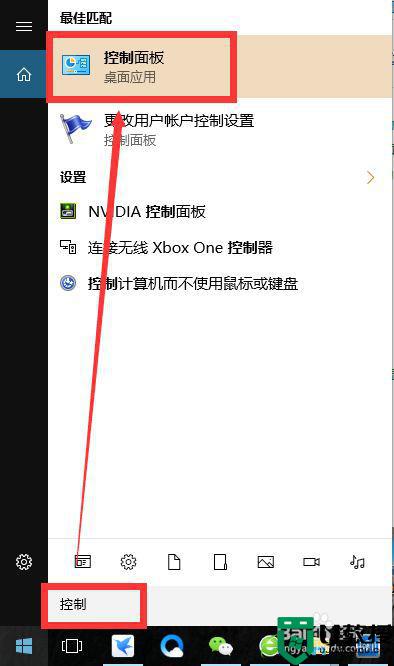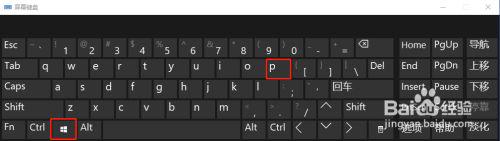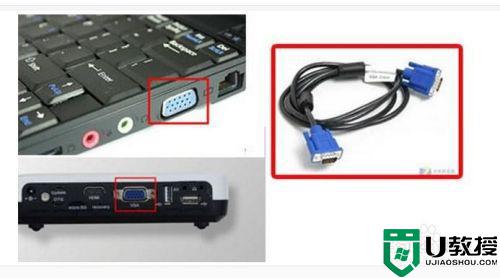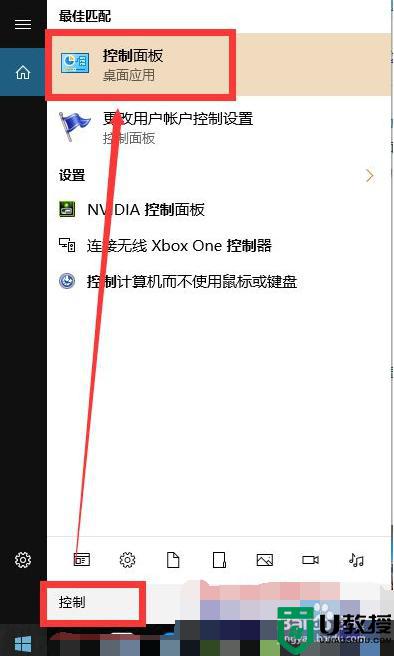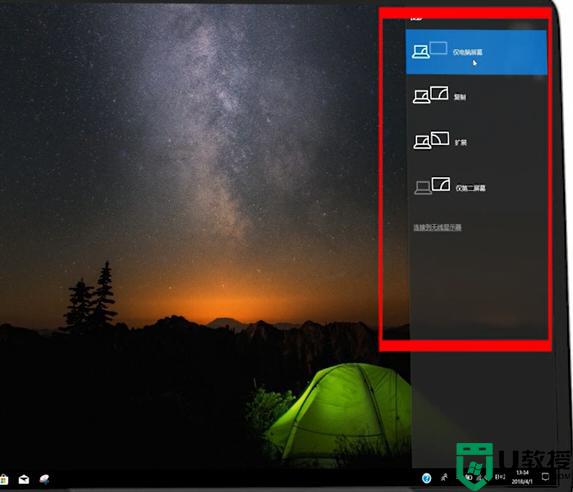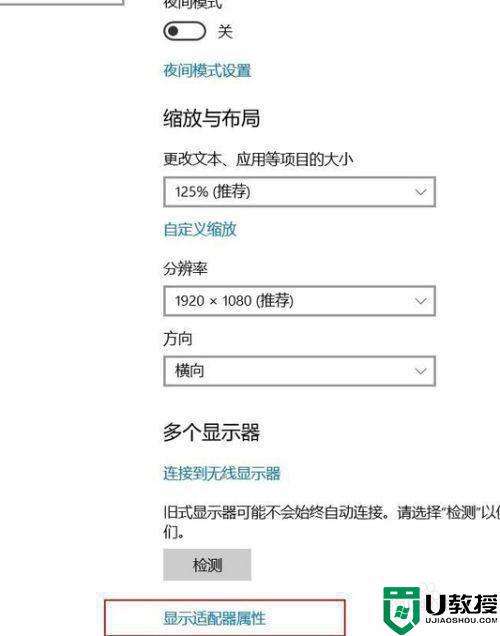笔记本win10系统怎么连接投影仪 笔记本win10系统连接投影仪设置方法
时间:2022-03-18作者:xinxin
由于用户在办公中常常会用到笔记本win10电脑,能够方便用户随时进行移动办公,同时在会议室中开会时,使用笔记本win10电脑也能够更加方便的进行投影仪的连接,可是笔记本win10系统怎么连接投影仪呢?今天小编就给大家介绍一篇笔记本win10系统连接投影仪设置方法。
推荐下载:深度win10纯净版
具体方法:
1、投影仪的数据线接入到电脑,按win+P打开窗口。
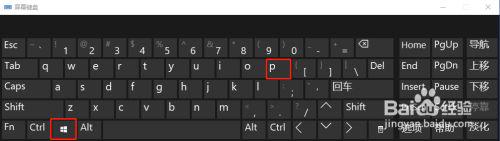
2、弹窗查看投影模式。
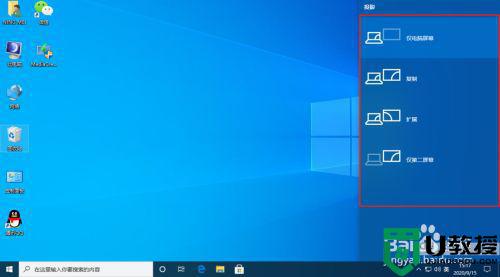
3、选择需要的方式。
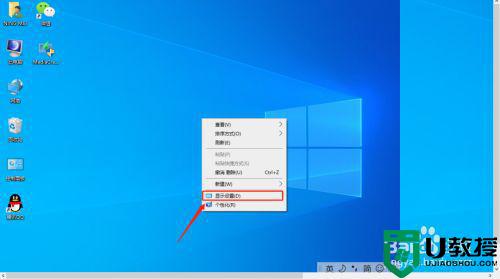
4、选择显示,设置分辨率即可。

以上就是关于笔记本win10系统连接投影仪设置方法了,有需要的用户就可以根据小编的步骤进行操作了,希望能够对大家有所帮助。